Article Number: 000135115
091-XXX fouten op 2130cn, 2135cn, 2150cn, 2150cdn, 2155cn, 2155cdn Dell laserprinters
Summary: Problemen oplossen met 2130cn, 2135cn, 2150cn, 2155cn laserprinters met 091-XXX fouten.
Article Content
Symptoms
Printer geeft 091-XXX-fouten weer:
- 091-402 / 901-935
- 091-972
- 091-912
Cause
Fouten zijn gerelateerd aan de PHD-eenheid.
Resolution
Inhoudsopgave:
- Problemen met 091-XXX oplossen
- 091-402 /901-935 Replace PHD Now Error
- 091-972 Insert PHD Unit Error (PHD-eenheid invoegen)
- 091-912 PhD-eenheidsfout controleren
1. Problemen met 091-XXX oplossen
Als de Dell laserprinter een end-of-life-fout 091-402, 091-935, 901-972, 091-912 Print Head Device (PHD) ontvangt. U kunt de volgende stappen voor probleemoplossing proberen om de fout op te lossen.
Schakel de printer uit en weer in:
- Schakel de printer uit.
- Wacht 10 seconden.
- Schakel de printer in.
- Stel vast of het probleem nog steeds optreedt.
Als de fout terugkeert, moet de PHD worden vervangen. Als de fout zich blijft voordoen na de vervanging van de PHD, volgt u de onderstaande stappen voor probleemoplossing voor de opgegeven foutcodes.
Let op: Lees en volg de veiligheidsinstructies in de gebruikershandleiding voordat u een van de procedures in dit gedeelte uitvoert.
Terug naar boven
2. 091-402 /901-935 Replace PHD Now Error
- Verwijder de verpakkingstape uit de PHD.
- Open de voorklep.
- Plaats een vel papier op de overbrengingsriem om het te beschermen tegen krassen en lichte beschadiging. Zorg dat de linker- en rechterkant van de riemgeleiders niet door het papier worden bedekt.
- Draai de vier stopjes van de PHD tegen de klok in 90 graden om de vergrendelingen los te maken (afbeelding 1).

Afbeelding 1: De stop draaien - Trek de PHD-eenheid aan de handgrepen links en rechts naar u toe om de eenheid uit te nemen.
- Til de PHD-eenheid op uit de printer. Pas op dat u de overbrengingsriem niet met krassen beschadigt.
- Verwijder de verpakkingstape door deze recht naar buiten te trekken (afbeelding 2).
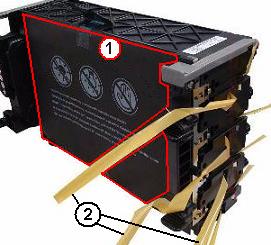
Afbeelding 2: Beschermkap en verpakkingstape op de PHD (1 - beschermkap, 2 - verpakkingstape) - Plaats de PHD opnieuw.
- Sluit het voorpaneel.
- Als het verwijderen van de verpakkingstape het probleem niet oplost, plaats dan de PHD opnieuw.
- Als hetzelfde probleem zich blijft voordoen, neemt u contact op met De Technische Support van Dell.
3. 091-972 Insert PHD Unit Error (PHD-eenheid invoegen)
- Verwijder de PHD en plaats deze opnieuw.
- Open de voorklep.
- Plaats een vel papier op de overbrengingsriem om het te beschermen tegen krassen en lichte beschadiging. (Dek de linker- en rechterkant van de riembeschermers niet af met het papier.)
- Draai de vier stopjes van de PHD-tellerklok 90 graden om de vergrendelingen los te maken (afbeelding 1).
- Trek de PHD-eenheid aan de handgrepen links en rechts naar u toe om de eenheid uit te nemen.
- Til de PHD-eenheid op uit de printer. Pas op dat u de overbrengingsriem niet met krassen beschadigt.
- Volg de stappen 3 tot en met 5 in omgekeerde volgorde om de PHD-eenheid terug te plaatsen.
- Als hetzelfde probleem zich blijft voordoen, neemt u contact op met De Technische Support van Dell.
4. 091-912 PhD-eenheidsfout controleren
- 1. Verwijder de verpakkingstape en beschermkap van de PHD. Verwijder ook PHD en fuser en voer de test uit zonder deze onderdelen.
- Open de voorklep.
- Plaats een vel papier op de overbrengingsriem om het te beschermen tegen krassen en lichte beschadiging. Zorg dat de linker- en rechterkant van de riemgeleiders niet door het papier worden bedekt.
- Draai de vier stopjes van de PHD tegen de klok in 90 graden om de vergrendelingen los te maken (afbeelding 1).
- Trek de PHD-eenheid aan de handgrepen links en rechts naar u toe om de eenheid uit te nemen.
- Til de PHD-eenheid op uit de printer. Pas op dat u de overbrengingsriem niet met krassen beschadigt.
- Verwijder het beschermkapje aan de voorkant van de PHD-eenheid. (Afbeelding 2)
- Verwijder de verpakkingstape uit de PHD-eenheid. (Afbeelding 2)
- Houd PHD uit de printer verwijderd totdat de test is voltooid.
- Trek aan de hendel van de fusereenheid om de vergrendeling los te maken (afbeelding 3).

Afbeelding 3: Locatie van de fuserhendel - Maak de connector van de fusereenheid los door de rechterkant van de fusereenheid naar u toe te trekken met de hendel losgemaakt (afbeelding 4).

Afbeelding 4: De fuser verwijderen - Til de fusereenheid omhoog om deze uit de printer te verwijderen.
Houd de fuser uit de printer totdat de test is voltooid. - Sluit het voorpaneel.
- Voer een diagnose uit op de submotor.
Het bedieningspaneel op de printer gebruiken:- Houd de pijltoetsen omhoog en omlaag op de printer ingedrukt en schakel de printer in.
- Laat uw vingers los van de toetsen wanneer het bericht Please wait... wordt weergegeven.
- Wanneer het menu Klantmodus wordt weergegeven met *Printer en FAX/Scanner weergegeven, drukt u op de knop Select om Printer te kiezen.
- Nadat Please wait... kort wordt weergegeven, drukt u op de select-knop om DIOT Diag te kiezen.
- Druk op de pijl omlaag om naar Digital Output te scrollen en druk vervolgens op de knop Select .
- Druk op de pijl omlaag om naar DO-5 te scrollen en druk vervolgens op de knop Select . (Het beeldscherm verandert van DO-5 READY naar DO-5 EXEC en er is een motorgeluid te horen zonder te schuren of te bonken.)
- Druk op de knop Cancel om de diagnose te stoppen.
- Wanneer het beeldscherm verandert in DO-5 READY, schakelt u de printer uit en weer in om de klantmodus te verlaten en terug te keren naar de normale printerfuncties.
Met behulp van de Tool Box:- Open de Tool Box en ga naar het tabblad Diagnostics .
- Kies de optie Machine Check .
- Klik op Fuser Motor Operation Check en klik vervolgens op Start om de diagnose te starten.
- Bepaal of er een schurend geluid is gehoord tijdens de diagnose.
- Er is een schurend geluid: Neem contact op met Dell Technische Support.
- Er is geen schurend geluid:
- Installeer ook het Print Head Device (PHD). Zie hiervoor (Afbeelding 1).
- Voer de Sub Motor Diagnostics opnieuw uit, nu met beide onderdelen geïnstalleerd (PHD, fuser). Bepaal of een schurend geluid werd gehoord.
- Er is geen schurend geluid en de fout blijft bestaan: Neem contact op met Dell Technische Support.
- Er is een schurend geluid: Neem contact op met Dell Technische Support.
Opmerking: We raden aan om alleen toner, drums, transportrollen en andere verbruiksartikelen van het merk Dell voor onze laserprinters te gebruiken. Dell kan niet garanderen dat producten van derden net zo compatibel zijn of dezelfde afdrukkwaliteit leveren.
Terug naar boven Article Properties
Affected Product
Dell 2130cn Color Laser Printer, Dell 2135cn Color Laser Printer, Dell 2150cn/cdn Color Laser Printer, Dell 2155cn/cdn Color Laser Printer
Last Published Date
10 Mar 2023
Version
4
Article Type
Solution